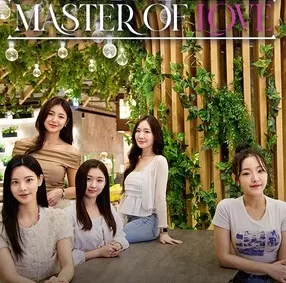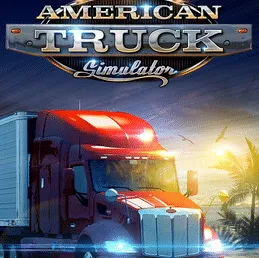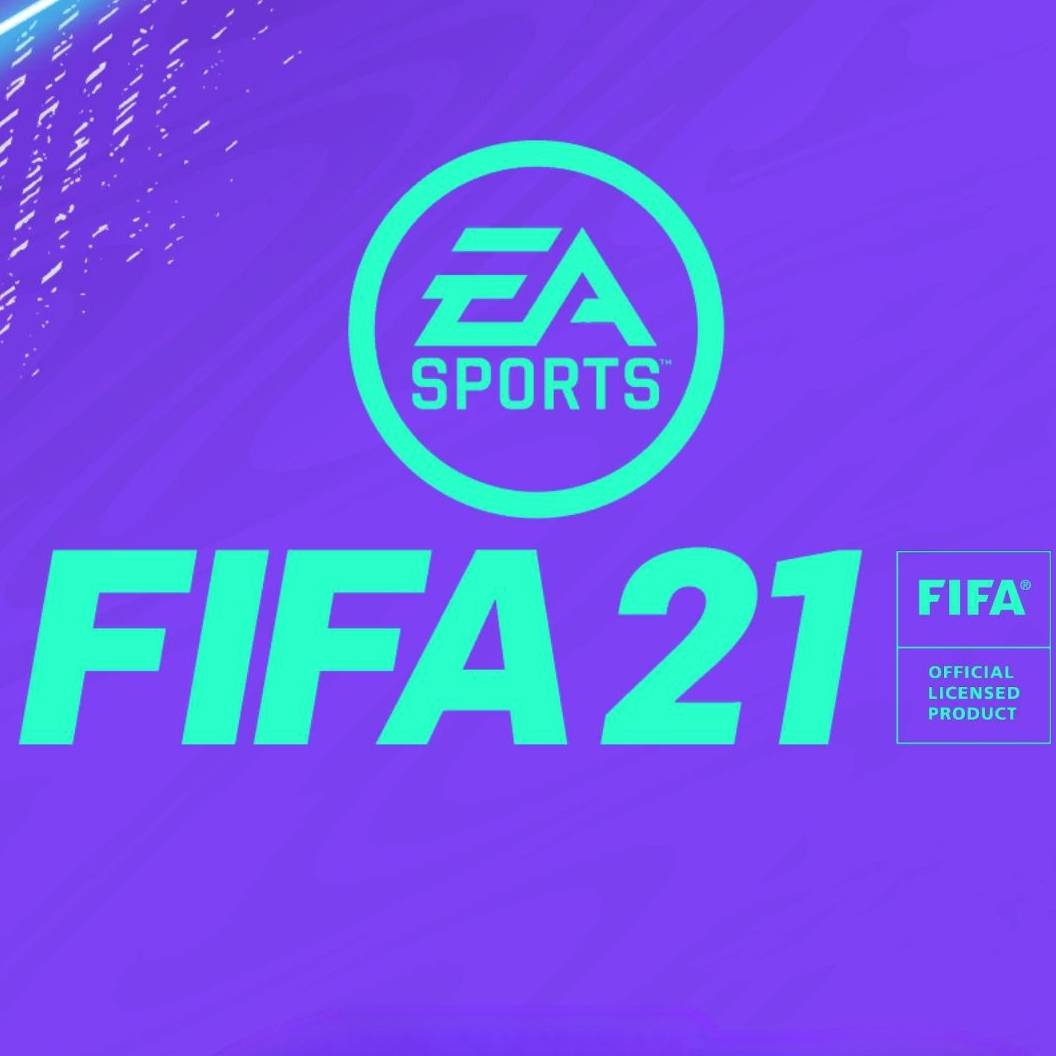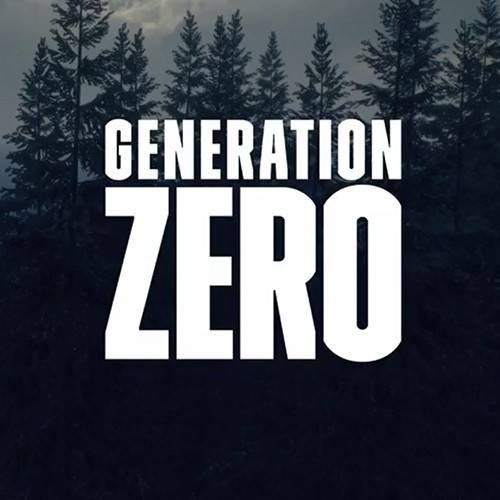- FlashFXPV5.4.0.3970官方正版
- 版本:WinAll
- 类别:FTP 工具
- 大小:7.69 MB
- 时间:2025-12-11
软件介绍
评论内容
FlashFxp是一款功能强大的FTP工具,可以帮助用户们快速方便地进行文件传输和远程管理,软件支持多种FTP协议,包括FTP、SFTP、HTTP等,能够实现快速、安全的文件传输和远程管理,而且还提供了高效的站点管理和会话管理功能,方便大家进行多个站点的管理和操作。
flashfxp绿色版怎么使用
1、在本站下载解压,得到flashfxp绿色版免安装版软件包;
2、双击运行"FlashFXP.exe"程序即可打开软件,弹出语言设置框,选择简体中文语言;

3、即可看到软件已经激活啦,没有弹出需要注册的弹框;

4、左边为本地文件区,右边为远程文件区,在左上角点击会话,选择快速链接;

5、在弹出窗口中输入服务器IP/网址、帐户名与密码,端口通常默认21,再连接上即可;

6、软件进入到主机空间后,找到你想要FlashFXP下载的文件夹地址,选中你要下载的文件-鼠标右键-传输;

7、ok,以上就是flashfxp详细使用图文教程啦,希望对用户有所帮助。
flashfxp优势
是功能强大的FXP/FTP软件,融合了一些其他优秀FTP软件的优点,
如像CuteFTP一样可以比较文件夹,支持彩色文字显示;
像BpFTP支持多文件夹选择文件,能够缓存文件夹;
常见问题
错误显示你无法连接FTP服务器。原因可能有:1、FTP配置错误,
2、可能是你的FlashFxp设置错误。
3、如果上面配置都正确,仍出现不能连接的原因,是FTP服务器上的防火墙阻止了你的FlashFxp访问。这在windowsXP设置FTP最可能出现的问题。在“本地连接”上右击,找到“高级”选项卡中找到防火墙的”设置“,在”例外“中”添加端口”,“名称”:FTP,“端口”:21的TCP设置。让防火墙不阻止别的计算机要求对FTP服务器的访问。
ftp工具使用教程:
打开FlashFXP,在主菜单栏,点击“站点”->“站点管理器”,快捷键为F4,将弹出站点管理器窗口。

在“站点管理器”窗口中,点击“新建站点”按钮,也可在左侧的空白区域,鼠标右键单击->新建->站点,在弹出的对话框中,输入站点名称。

在常规面板,输入ftp空间的IP地址,端口,用户名称,密码,然后点击“应用”按钮,站点就设置好了。
点击“连接”按钮,连接站点。你也可以设置站点本地路径,当连接站点时,左侧的本地浏览视图会打开所设置的路径。

连接上站点之后,确认好本地目录中需要上传的文件位置,再在远程目录选取上传目录位置。

远程上传目录和本地上传文件确认好后,选中本地上传的文件后鼠标右键单击“传输”。
本地文件上传就实现了。也可以鼠标左键点中本地上传文件后不松手,直接拖拽到远程上传目录后松手即可实现本地文件上传。

同样的方法,选中远程空间中的文件或者文件夹,鼠标右键单击,占击“传输”,就可以下载到本地。

也可以通过鼠标右键单击选中文件或文件夹来查看、编辑、移动、删除文件或文件夹,以及更改文件或文件夹的读写属性。


功能亮点
展开全部
收起
网友评论
还没有评论,快来抢沙发吧!
相关软件
手游排行榜
- 最新排行
- 最热排行
- 评分最高
-
角色扮演 大小:237.5MB
-
塔防策略 大小:717.4MB
-
塔防策略 大小:259.01MB
-
休闲益智 大小:172MB